Universit de Jijel Facult des sciences exactes et

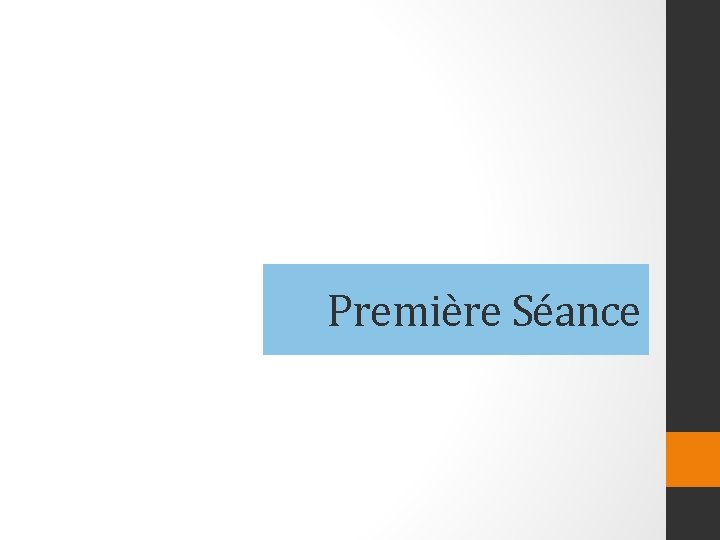


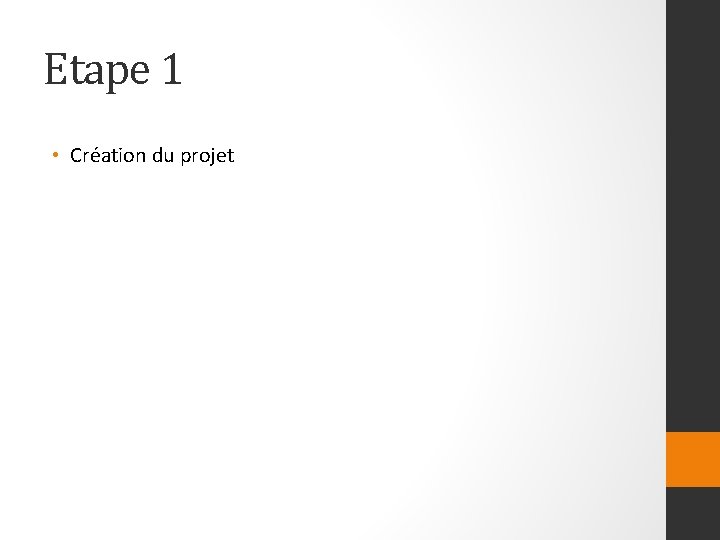
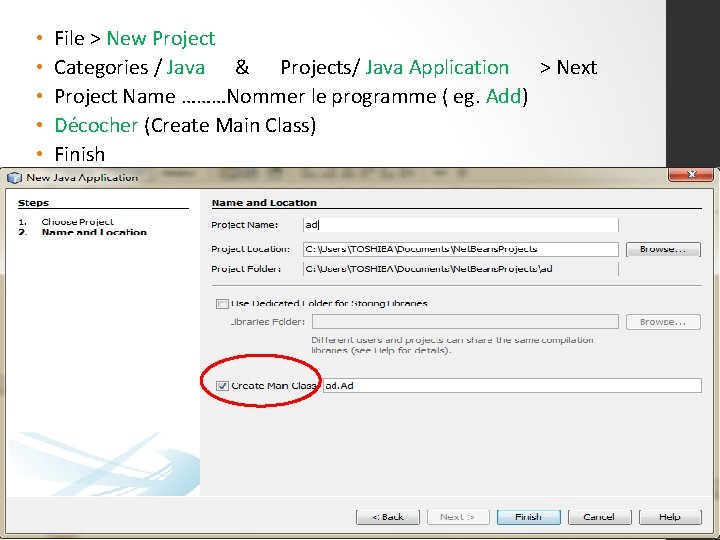
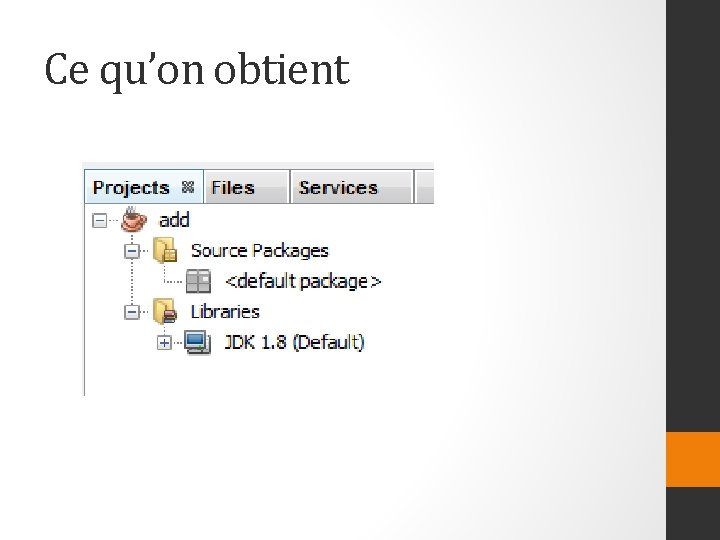
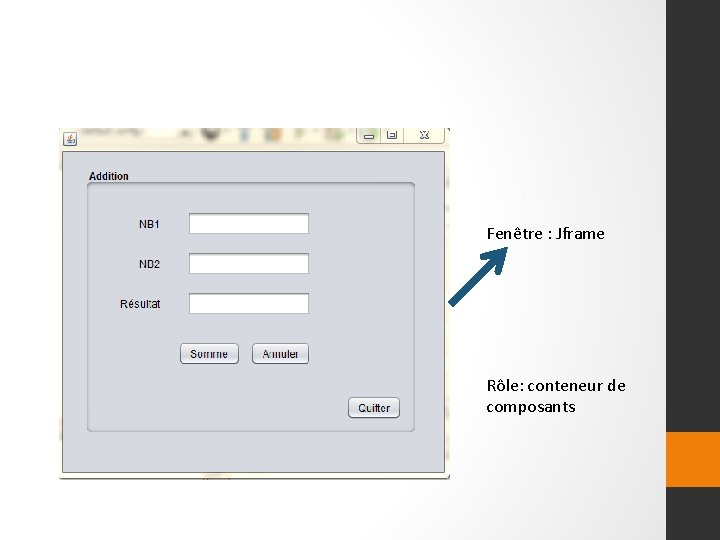
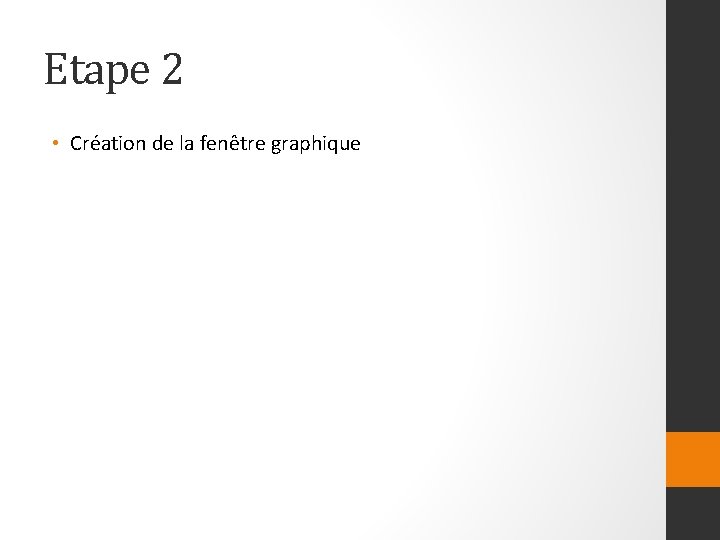
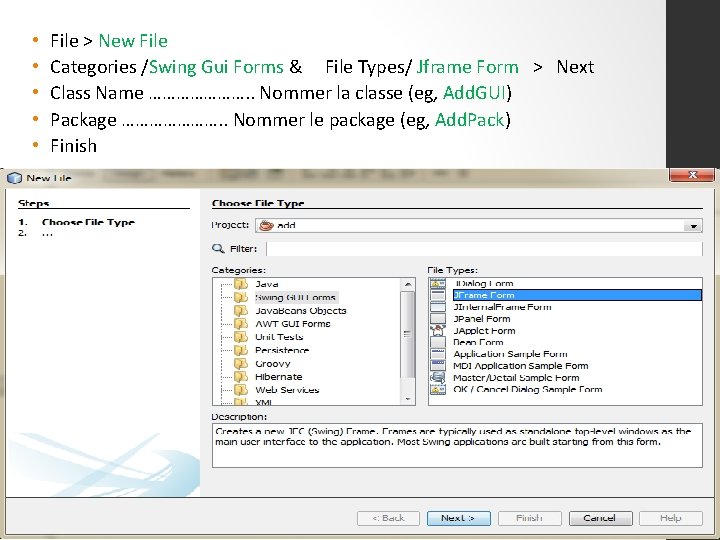
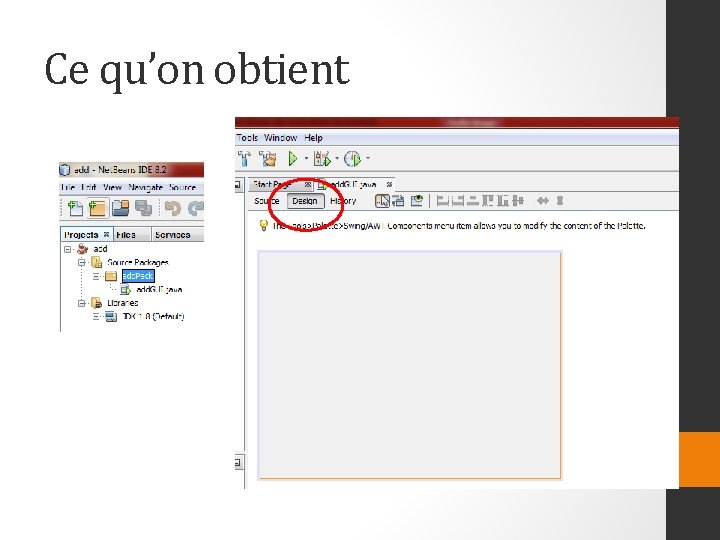
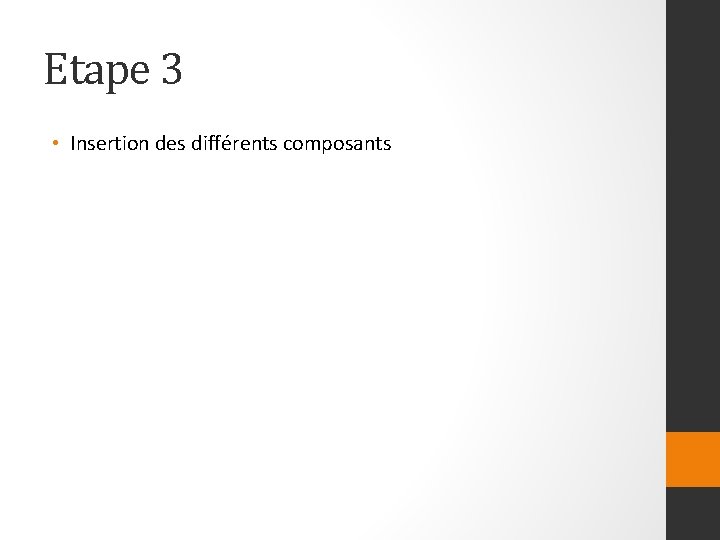
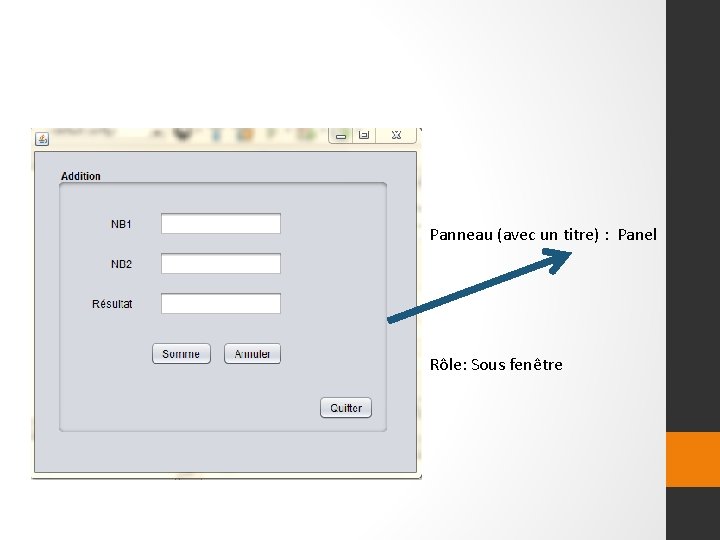
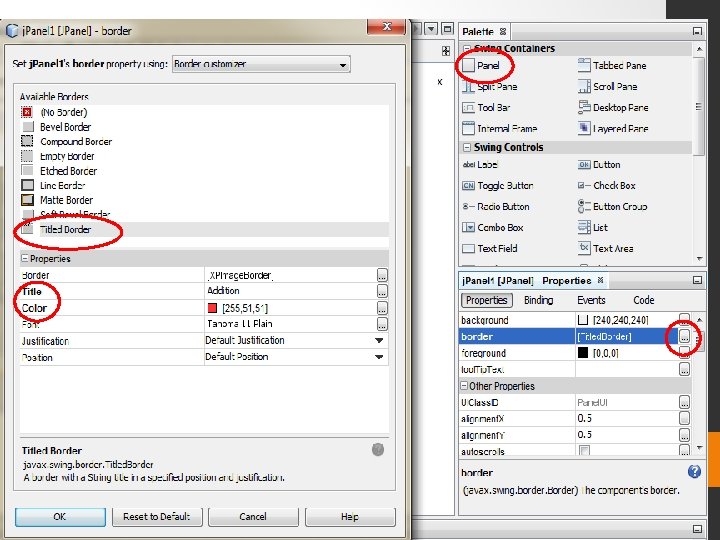
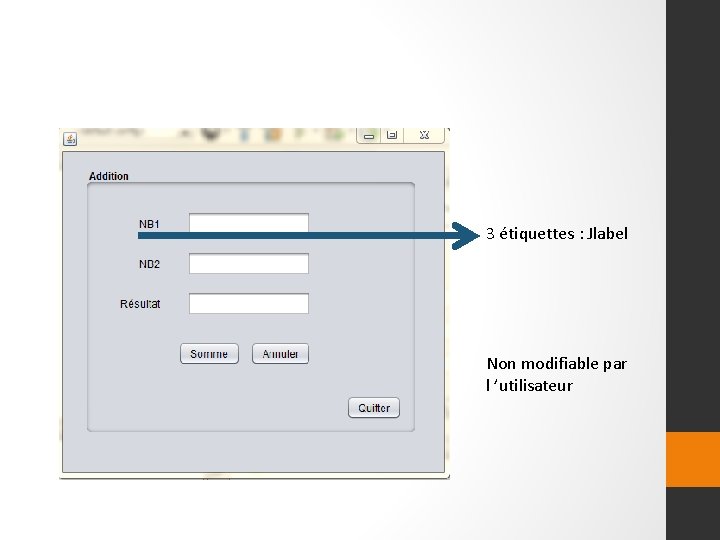
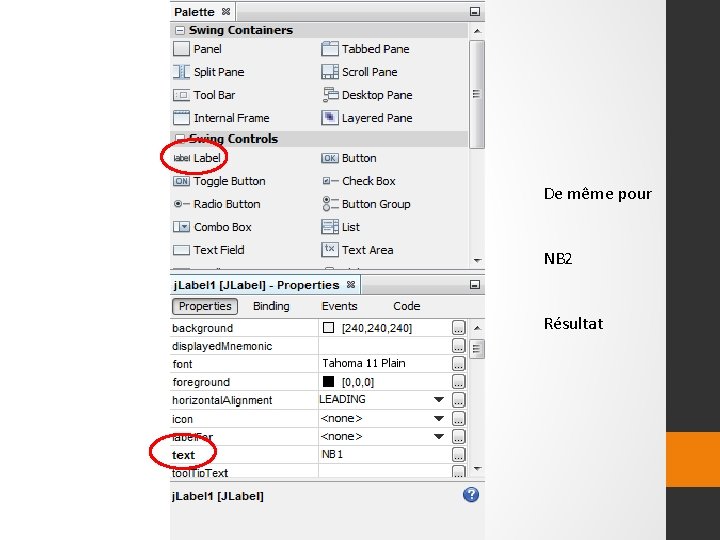
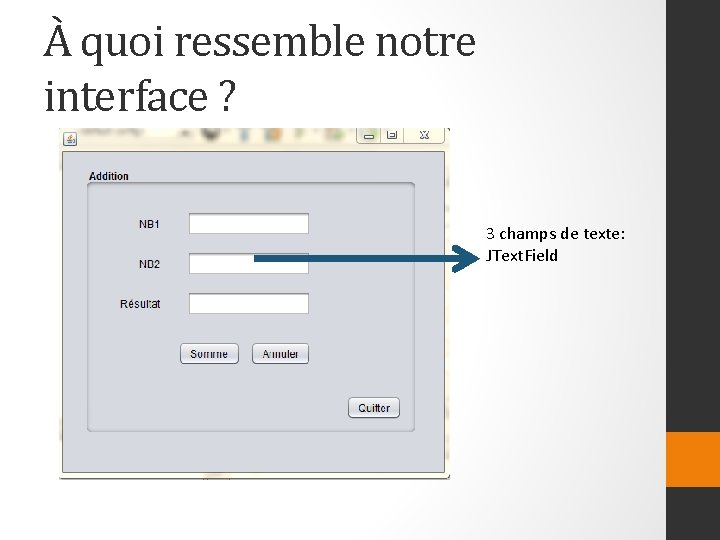
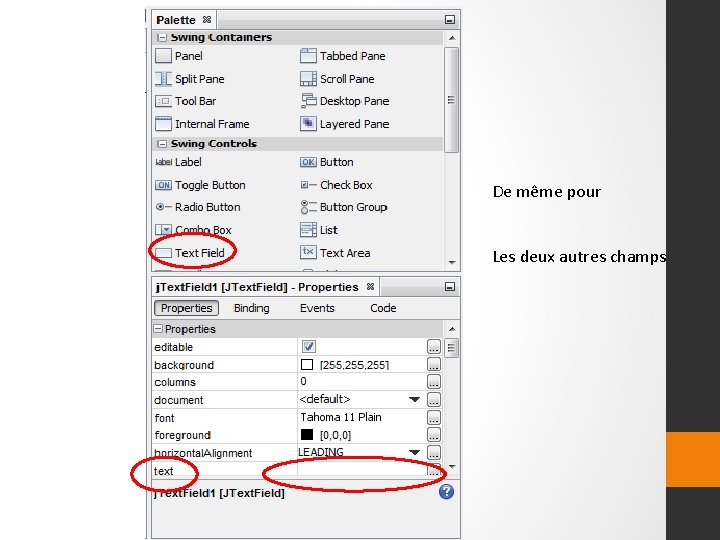
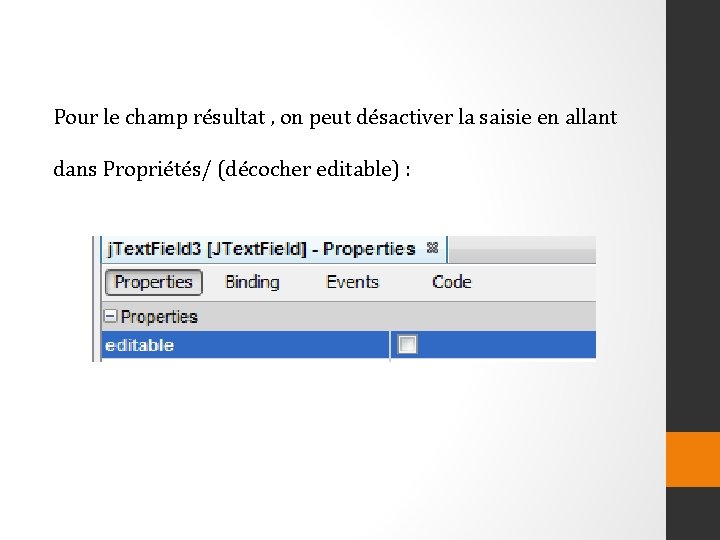
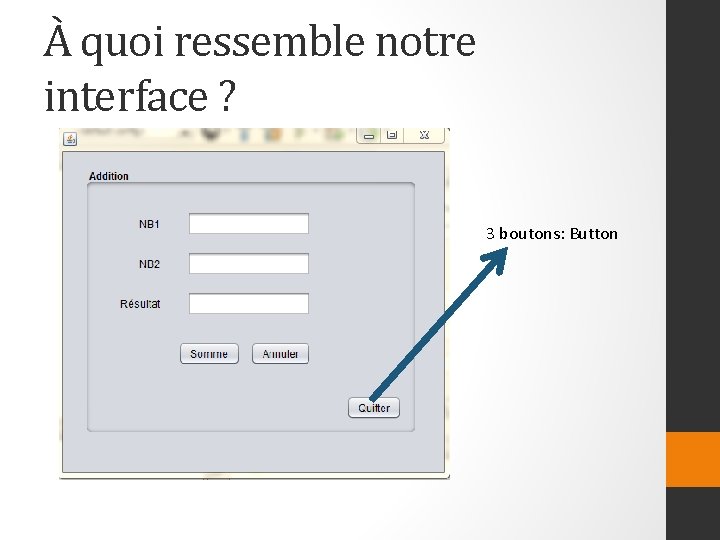
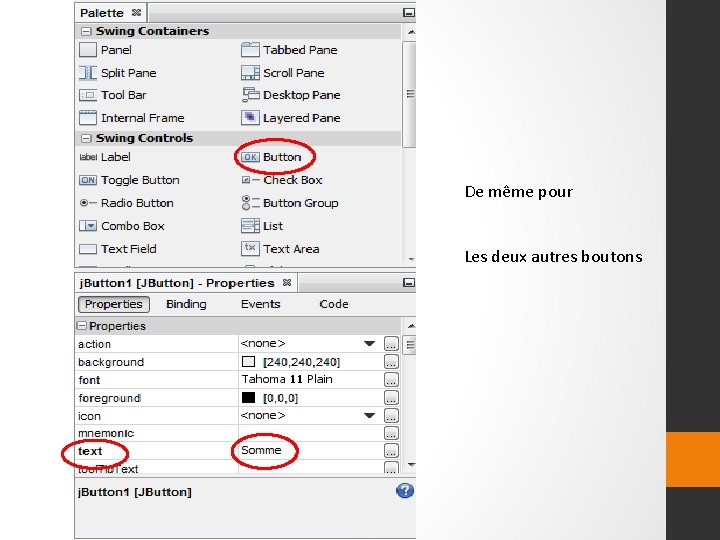
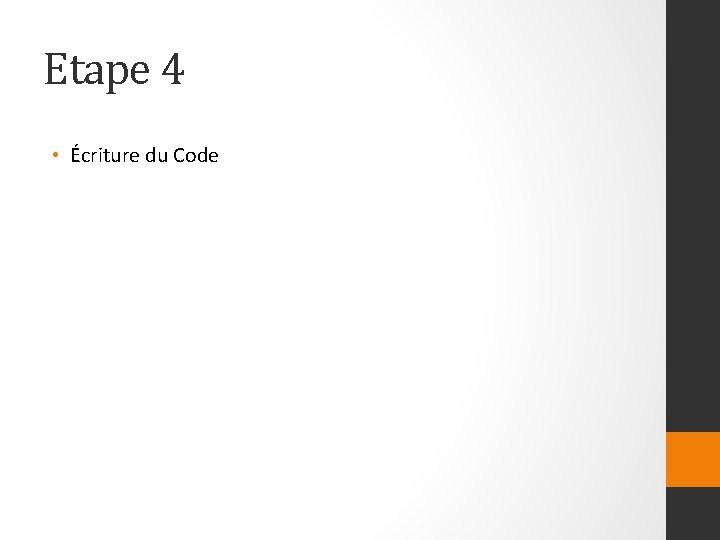
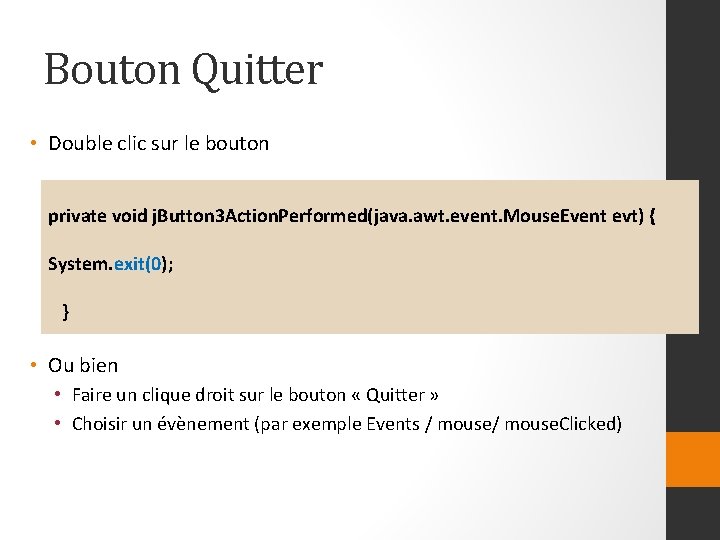
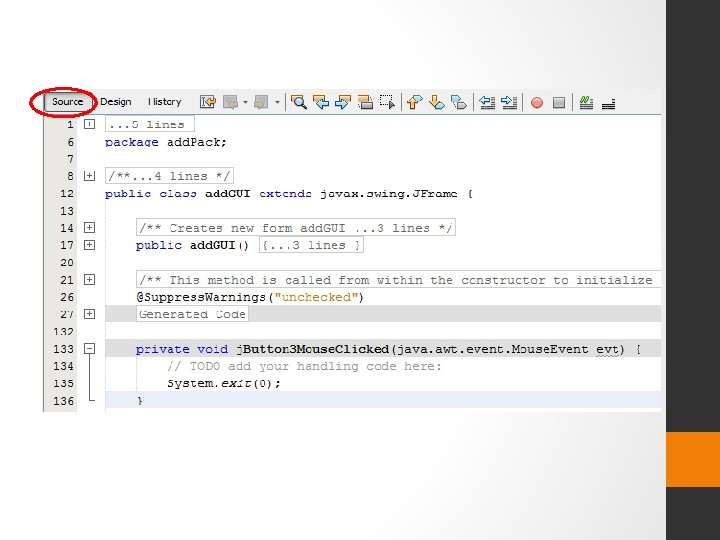
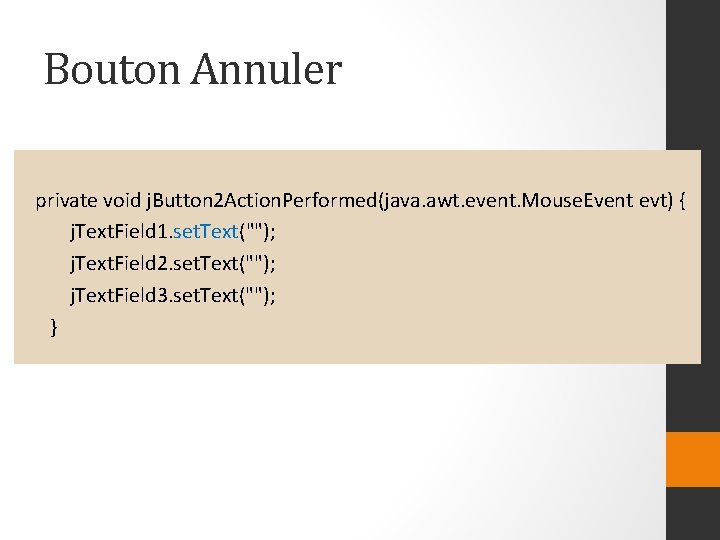
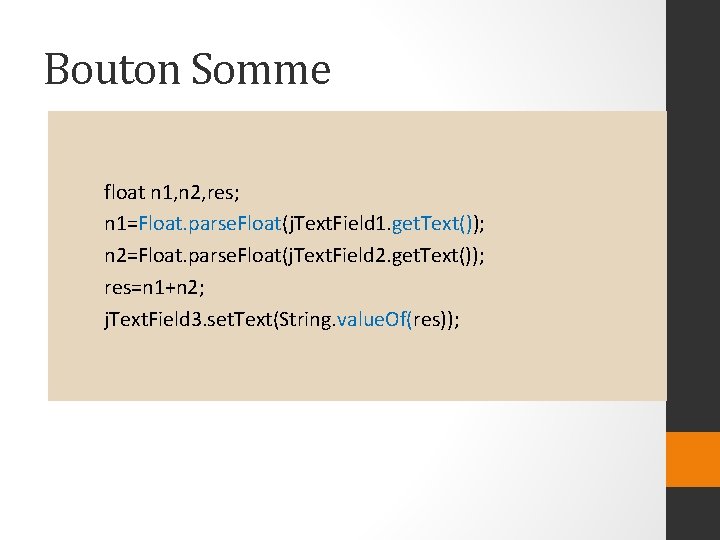
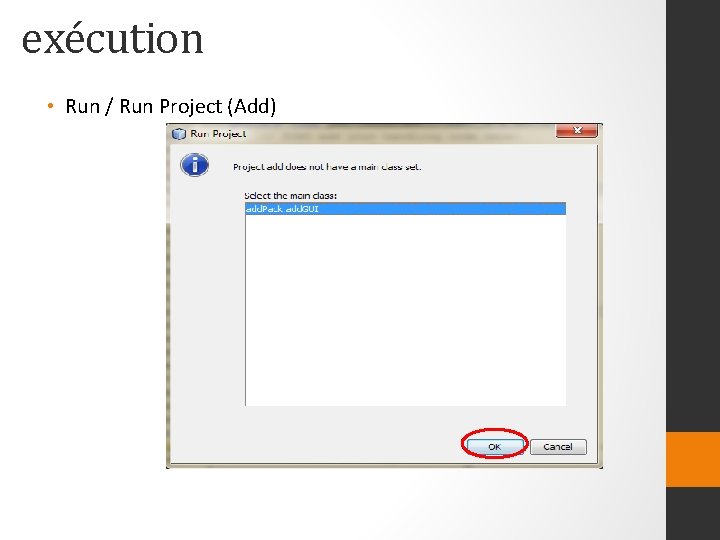
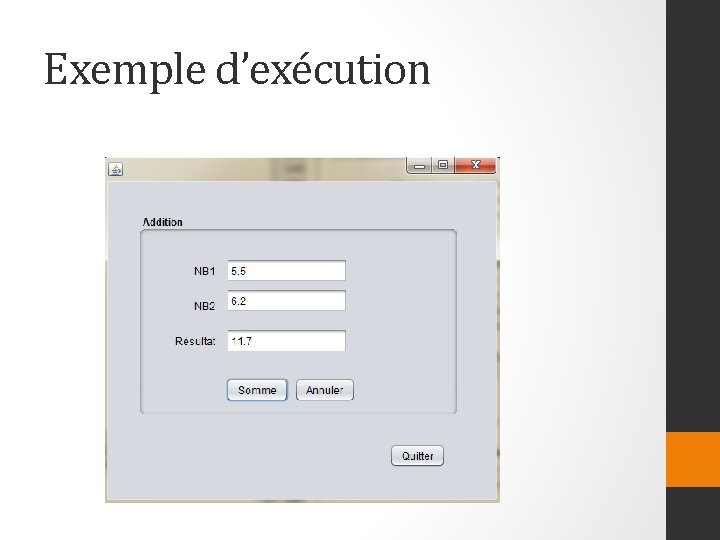

- Slides: 29

Université de Jijel Faculté des sciences exactes et de l’informatique Département d’informatique TP N° 1 : Application avec interface graphique (API Swing)
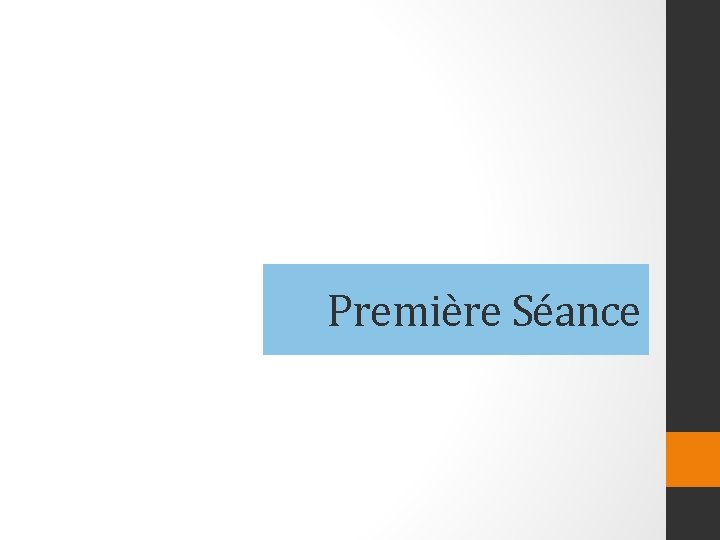
Première Séance

La principale caractéristique d’un programme avec interface graphique réside dans la notion de programmation événementielle. Le programme doit détecter et répondre aux actions de l’utilisateur, comme par exemple, un clic de souris, la frappe d’une touche du clavier, etc. Ø Java / IDE Net. Beans / API Swing.

Objectif de ce TP Construire un programme à interface graphique qui somme deux nombres réels. .
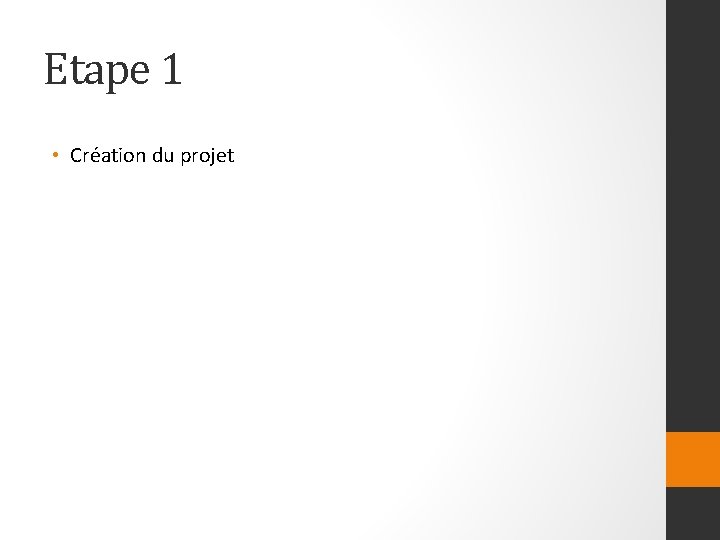
Etape 1 • Création du projet
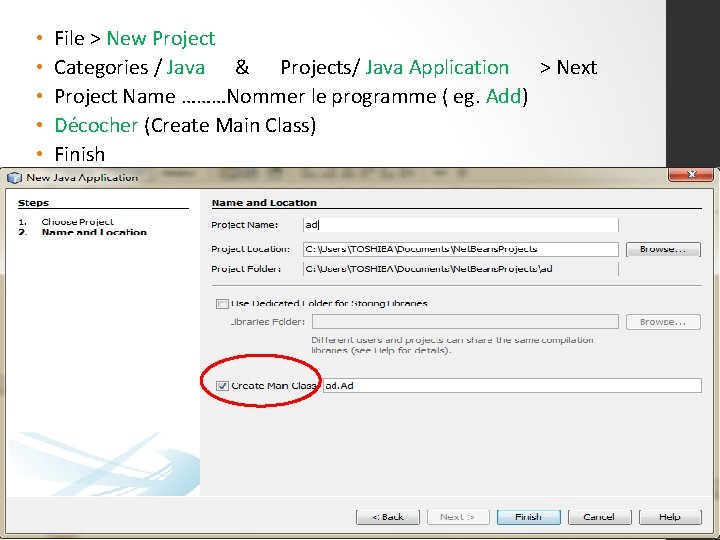
• • • File > New Project Categories / Java & Projects/ Java Application > Next Project Name ………Nommer le programme ( eg. Add) Décocher (Create Main Class) Finish
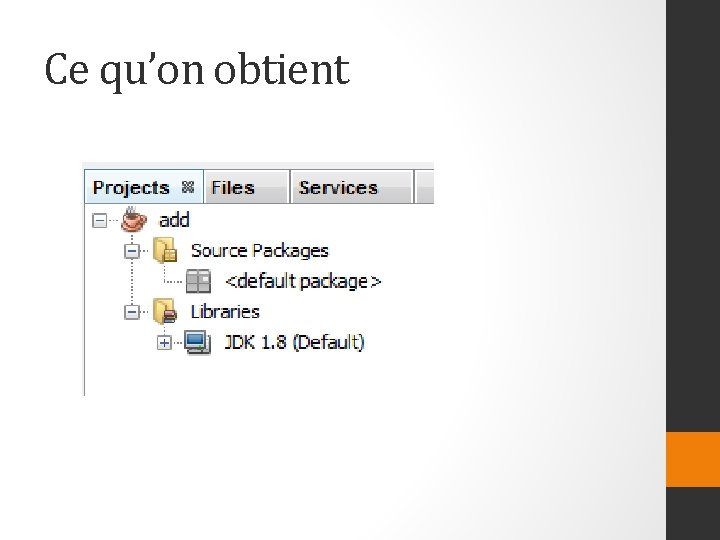
Ce qu’on obtient
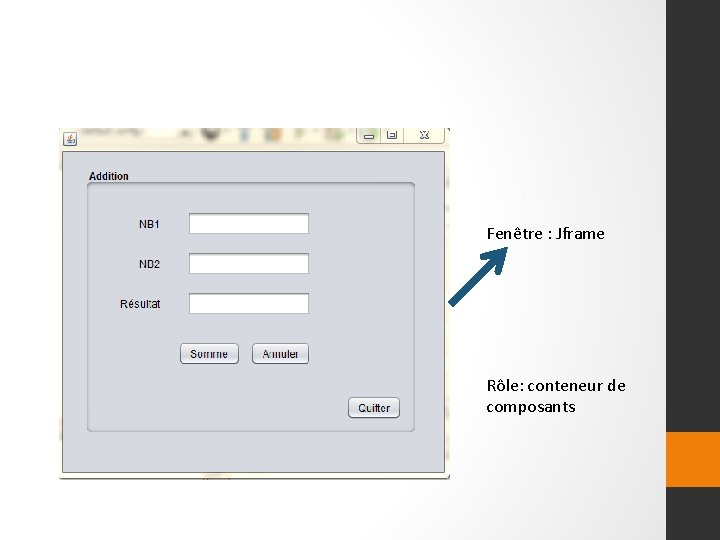
Fenêtre : Jframe Rôle: conteneur de composants
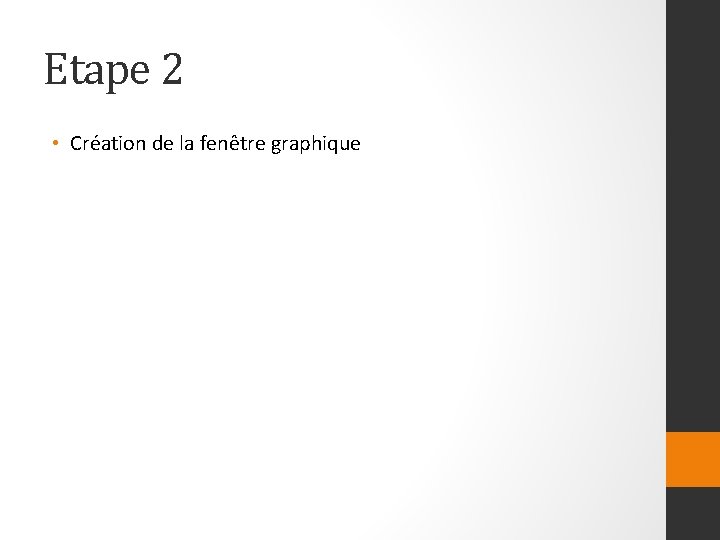
Etape 2 • Création de la fenêtre graphique
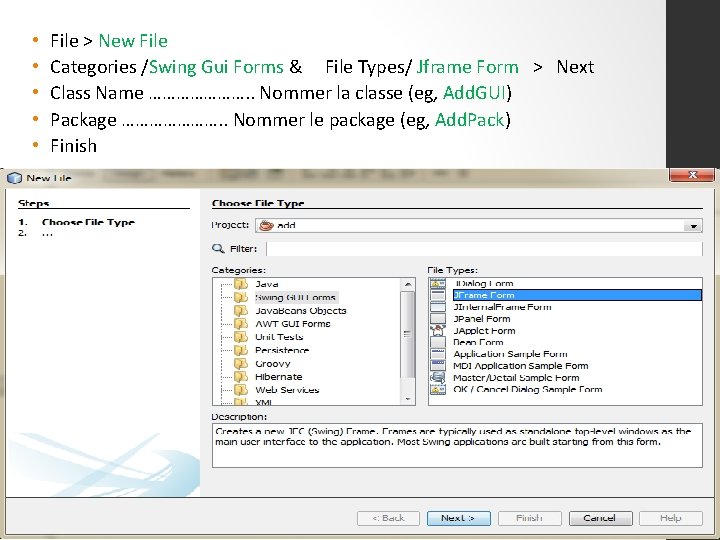
• • • File > New File Categories /Swing Gui Forms & File Types/ Jframe Form > Next Class Name …………………. . Nommer la classe (eg, Add. GUI) Package …………………. . Nommer le package (eg, Add. Pack) Finish
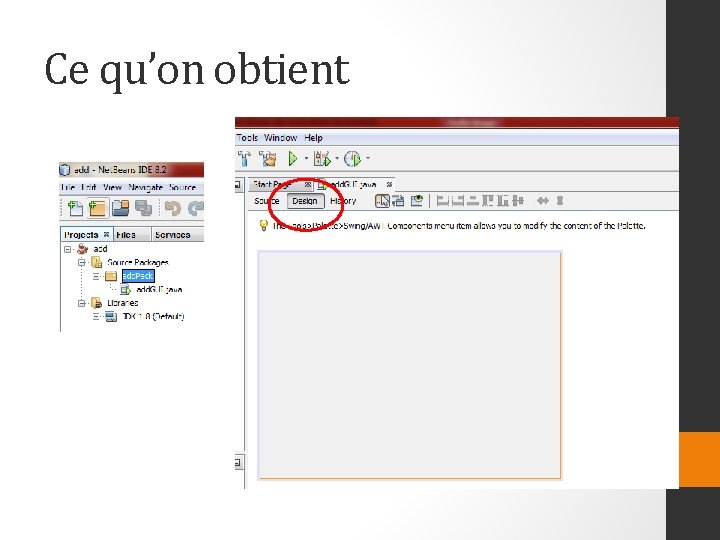
Ce qu’on obtient
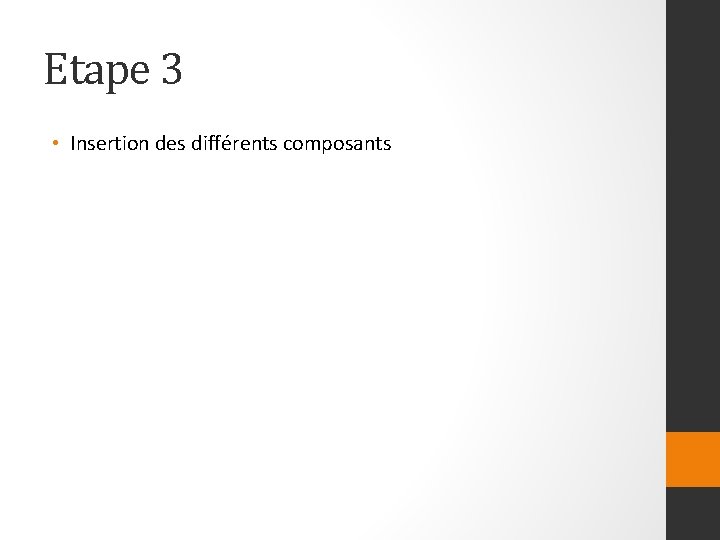
Etape 3 • Insertion des différents composants
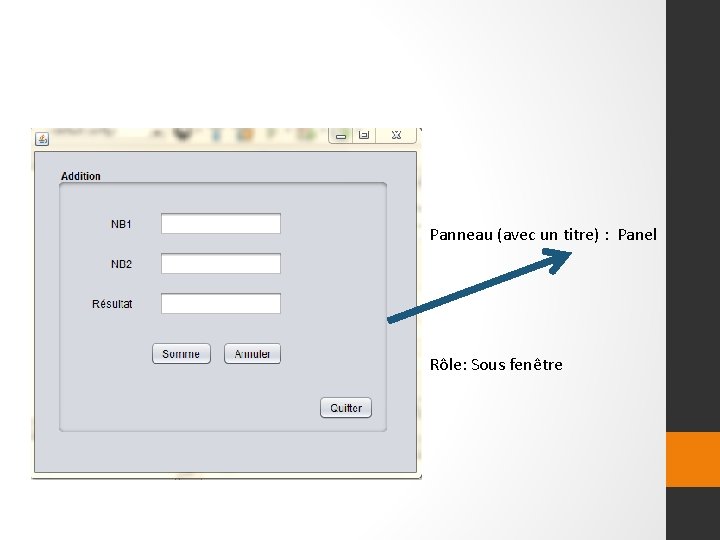
Panneau (avec un titre) : Panel Rôle: Sous fenêtre
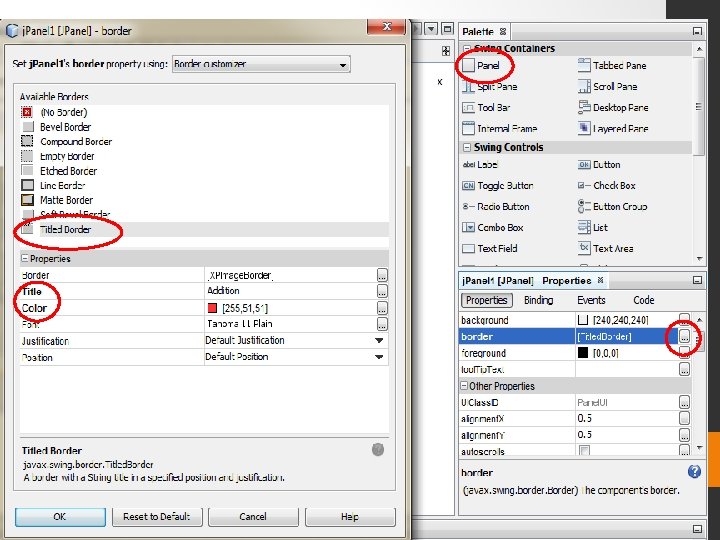
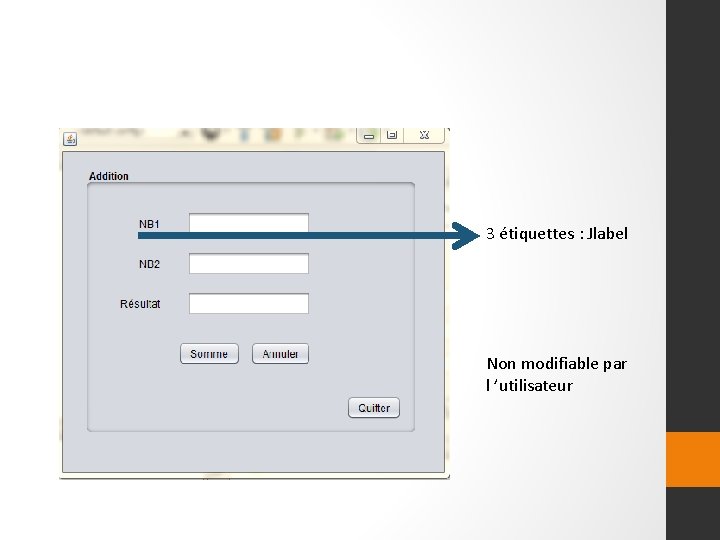
3 étiquettes : Jlabel Non modifiable par l ’utilisateur
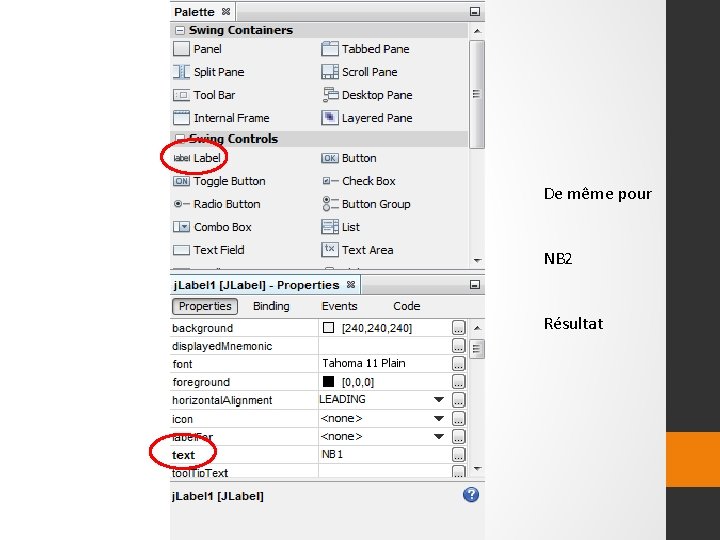
De même pour NB 2 Résultat
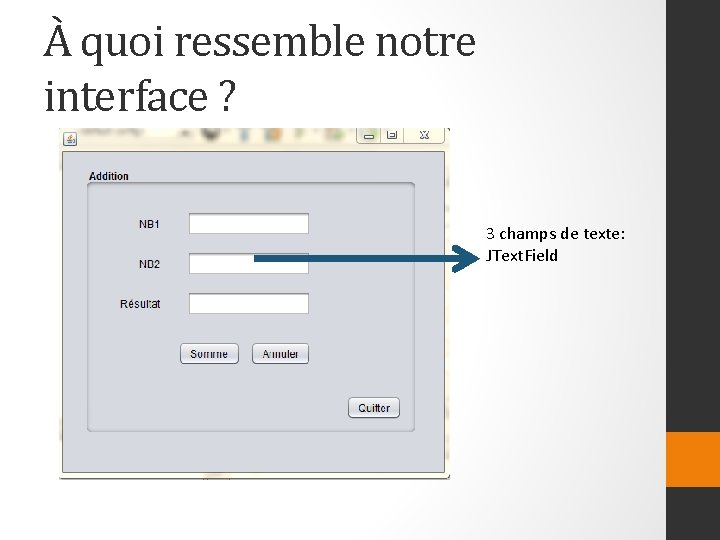
À quoi ressemble notre interface ? 3 champs de texte: JText. Field
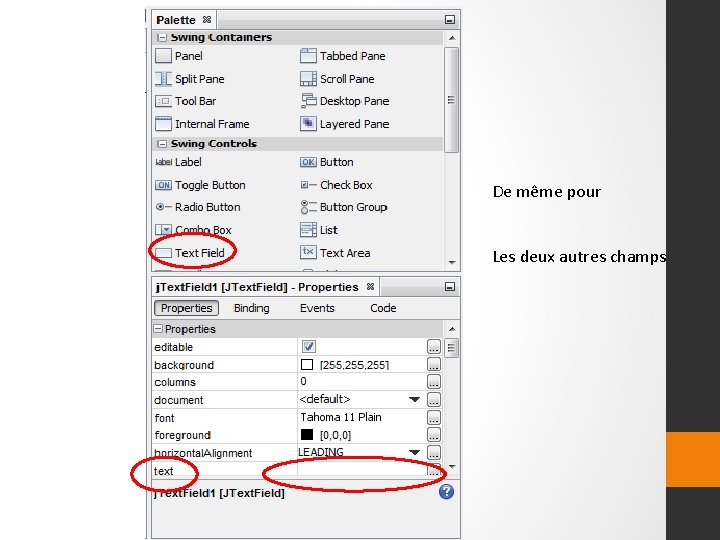
De même pour Les deux autres champs
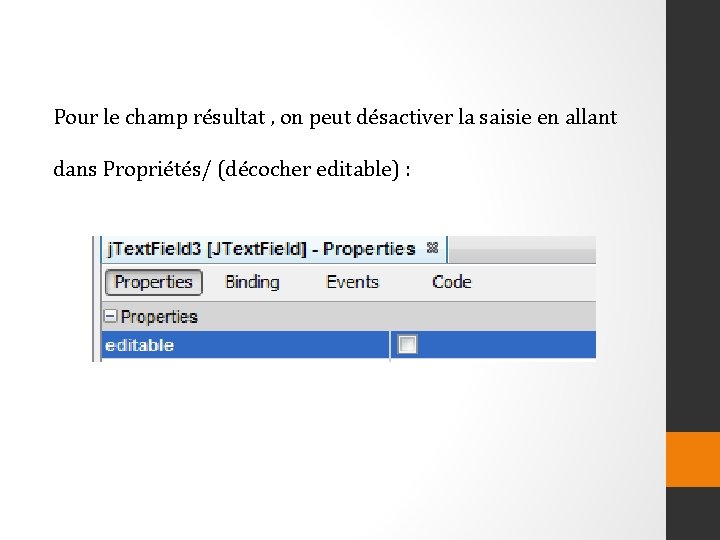
Pour le champ résultat , on peut désactiver la saisie en allant dans Propriétés/ (décocher editable) :
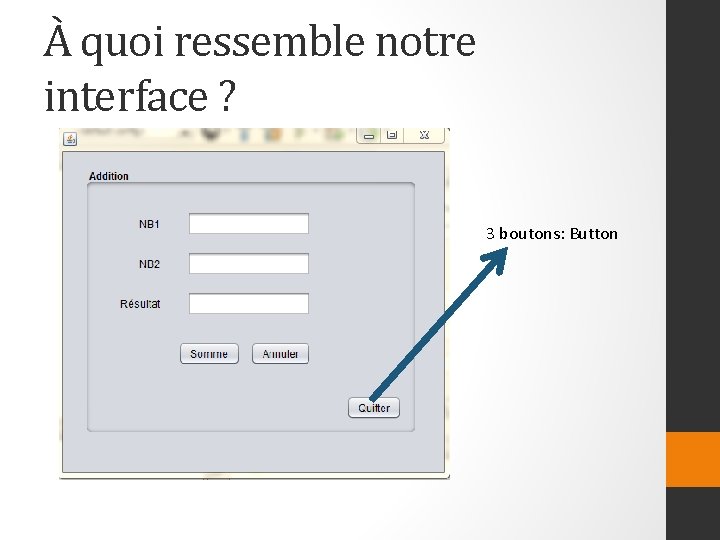
À quoi ressemble notre interface ? 3 boutons: Button
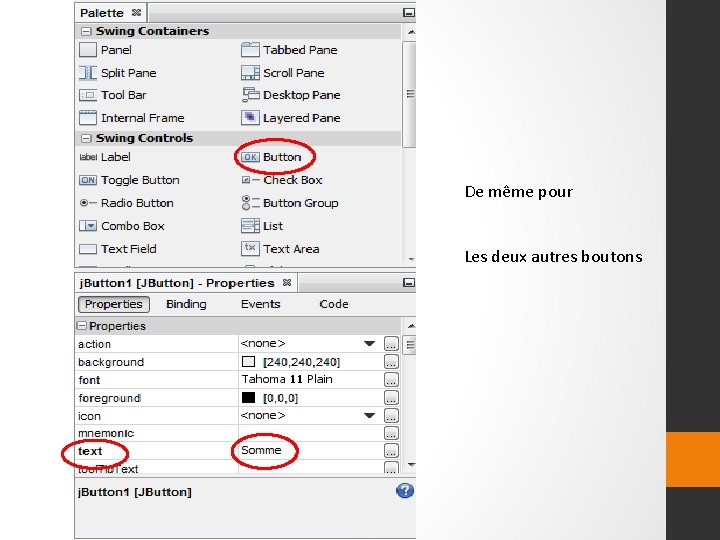
De même pour Les deux autres boutons
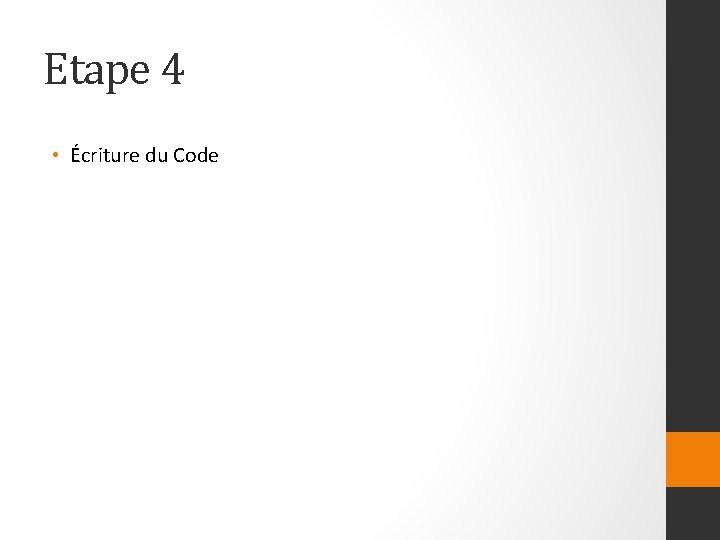
Etape 4 • Écriture du Code
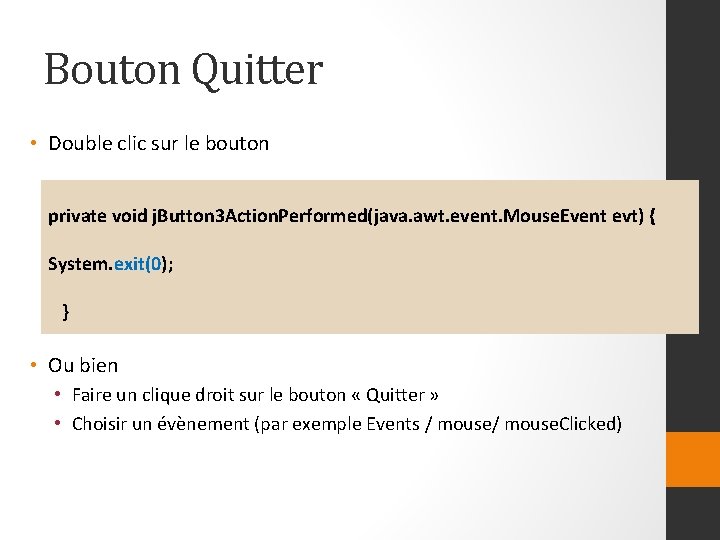
Bouton Quitter • Double clic sur le bouton private void j. Button 3 Action. Performed(java. awt. event. Mouse. Event evt) { System. exit(0); } • Ou bien • Faire un clique droit sur le bouton « Quitter » • Choisir un évènement (par exemple Events / mouse. Clicked)
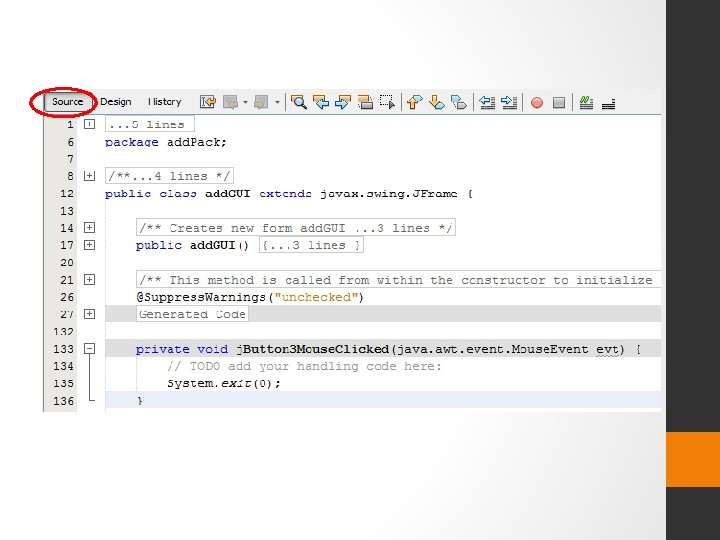
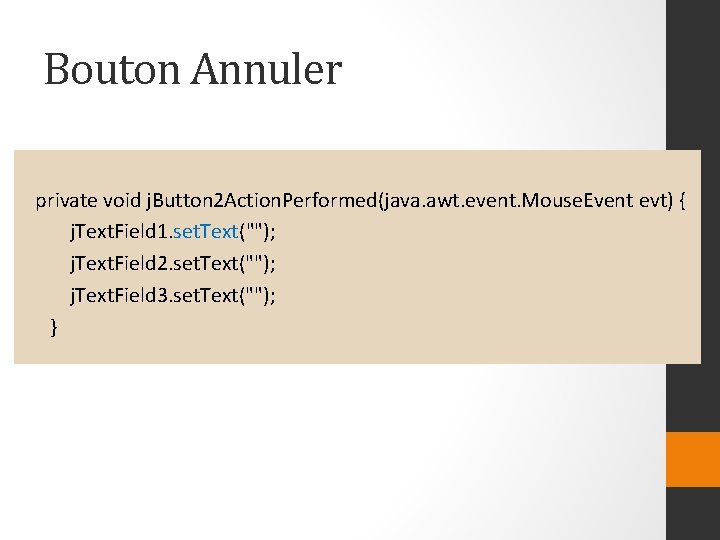
Bouton Annuler private void j. Button 2 Action. Performed(java. awt. event. Mouse. Event evt) { j. Text. Field 1. set. Text(""); j. Text. Field 2. set. Text(""); j. Text. Field 3. set. Text(""); }
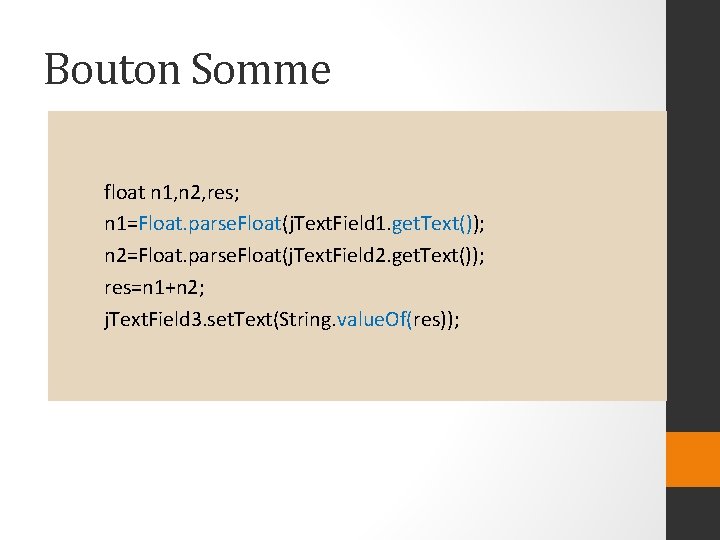
Bouton Somme float n 1, n 2, res; n 1=Float. parse. Float(j. Text. Field 1. get. Text()); n 2=Float. parse. Float(j. Text. Field 2. get. Text()); res=n 1+n 2; j. Text. Field 3. set. Text(String. value. Of(res));
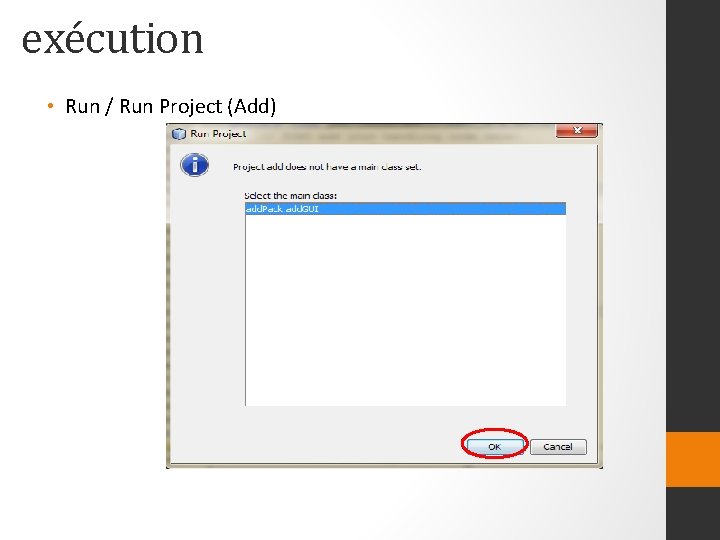
exécution • Run / Run Project (Add)
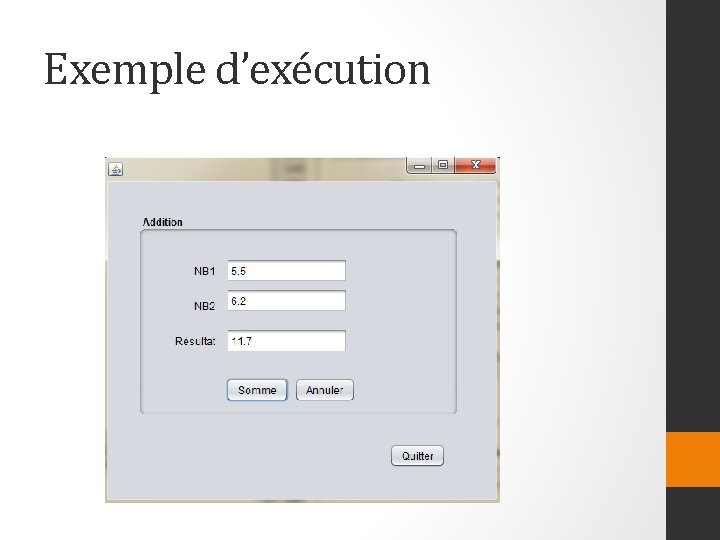
Exemple d’exécution
